时间:2016-02-15 13:29 来源: 我爱IT技术网 编辑:52追风
欢迎您访问我爱IT技术网,今天小编为你分享的PS教程是:【小长假归来出大片 如何快速处理好照片】,下面是详细的讲解!
小长假归来出大片 如何快速处理好照片
虽然仅有3天假期,但相信早有计划的你已经完成了一次精彩出游。无论你是近郊还是过瘾的海岛游一定拍照了不少照片吧,除了一些在手机上随手拍的美景及时分享外,是不是在你的专业相机内有多多的精心构图的美景呢?如何能快速将这些照片变成美美的电子相册,再如何快速批量打上你DIY别致的LOGO呢?今天小编就推荐几款方便好用的图片处理软件,或许这些软件都安装在你的电脑里,但其包含的新功能所不定能让你事半功倍,赶紧来看吧。
 美图秀秀
相信多数朋友的手机里是安装了美图秀秀软件的,但如果面对大量需要处理的照片以及精细编辑的图片还是需要在PC端更给力的操作。这里小编不想过多介绍PC端的相关应用,想说的是其PC端直接“在线使用”功能。
美图秀秀
相信多数朋友的手机里是安装了美图秀秀软件的,但如果面对大量需要处理的照片以及精细编辑的图片还是需要在PC端更给力的操作。这里小编不想过多介绍PC端的相关应用,想说的是其PC端直接“在线使用”功能。
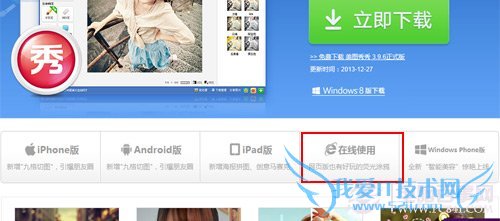 直接点击进入美图秀秀官网就能看到版本中有“在线使用”项。无需安装,方便着急处理图片的朋友使用。
直接点击进入美图秀秀官网就能看到版本中有“在线使用”项。无需安装,方便着急处理图片的朋友使用。
 点进去可见界面很简洁,“美化图片”“人像美容”“拼图”三个用户常用功能一览无遗。
点进去可见界面很简洁,“美化图片”“人像美容”“拼图”三个用户常用功能一览无遗。
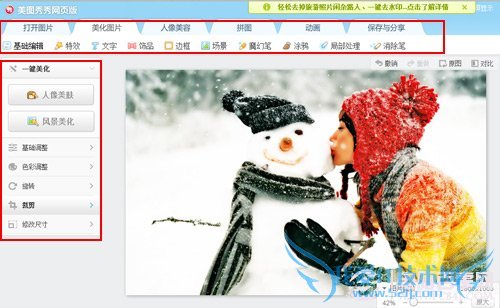 当你选择一张照片或者利用摄像头拍照好图片后就进入到美化过程中,这里小编也不冗述,只是提一句横向标签栏中的最后一个“消除笔”功能可以实现去除多余景物的功能,只不过每次擦除的景物面积要尽量小,不然就会让电脑卡顿好一会儿。
当你选择一张照片或者利用摄像头拍照好图片后就进入到美化过程中,这里小编也不冗述,只是提一句横向标签栏中的最后一个“消除笔”功能可以实现去除多余景物的功能,只不过每次擦除的景物面积要尽量小,不然就会让电脑卡顿好一会儿。
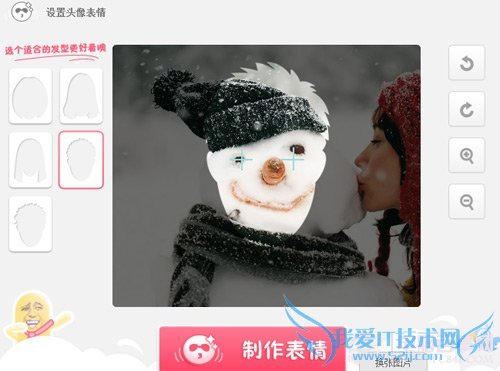 当然,也有好玩的就是可以自定义头像表情,通过左侧的面孔模块圈出要制作动态表情的人脸。要注意那两个蓝色十字要与人像的眼睛对齐,可通过右侧对图片进行缩放来更好的满足眼睛对齐蓝十字的要求。
当然,也有好玩的就是可以自定义头像表情,通过左侧的面孔模块圈出要制作动态表情的人脸。要注意那两个蓝色十字要与人像的眼睛对齐,可通过右侧对图片进行缩放来更好的满足眼睛对齐蓝十字的要求。
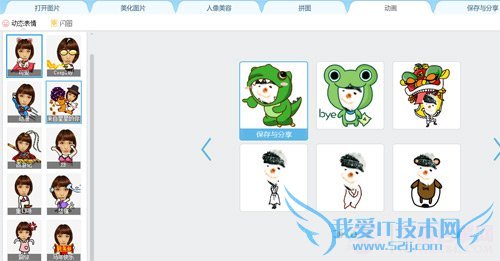 之后用户可选择左侧表情的风格类型,然后点击喜欢的动态表情另存为或者分享到互联网即可。
光影魔术手
这个软件也是图片处理的老人了,前些日子归属于迅雷之后还有多少用户继续使用呢?从产品官网上可见两个下载版本;不过第一个版本是需要迅雷会员号登录的,小遗憾的是小编没有迅雷会员号因此为大家介绍下普通版的精彩内容。也同样希望使用过VIP版的朋友在文章下评论框来介绍其中好用的部分。
之后用户可选择左侧表情的风格类型,然后点击喜欢的动态表情另存为或者分享到互联网即可。
光影魔术手
这个软件也是图片处理的老人了,前些日子归属于迅雷之后还有多少用户继续使用呢?从产品官网上可见两个下载版本;不过第一个版本是需要迅雷会员号登录的,小遗憾的是小编没有迅雷会员号因此为大家介绍下普通版的精彩内容。也同样希望使用过VIP版的朋友在文章下评论框来介绍其中好用的部分。

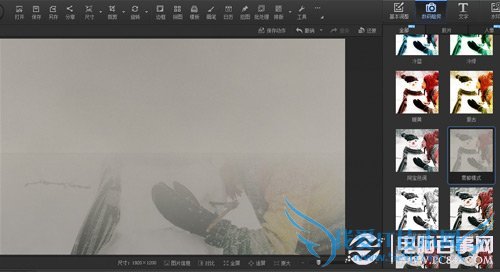 在图片效果处理上有很多选择,其实也有类似这种“雾都模式”让人喜闻乐见的模版。
在图片效果处理上有很多选择,其实也有类似这种“雾都模式”让人喜闻乐见的模版。
 其他的操控小编也不多赘述,只是有个“排版”功能很实用,方便想要多张照片并排在一起的用户。
其他的操控小编也不多赘述,只是有个“排版”功能很实用,方便想要多张照片并排在一起的用户。
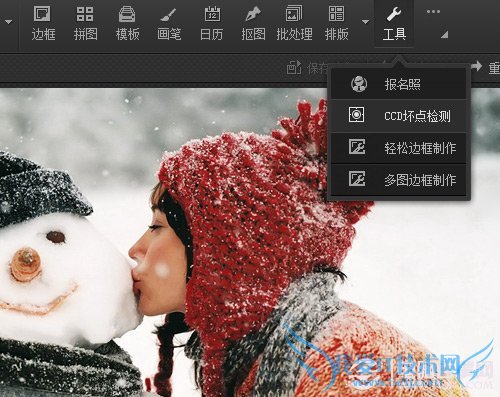 当然在“工具”中还有“报名照”、“CCD坏点检测”等方便用户的选择。
当然在“工具”中还有“报名照”、“CCD坏点检测”等方便用户的选择。
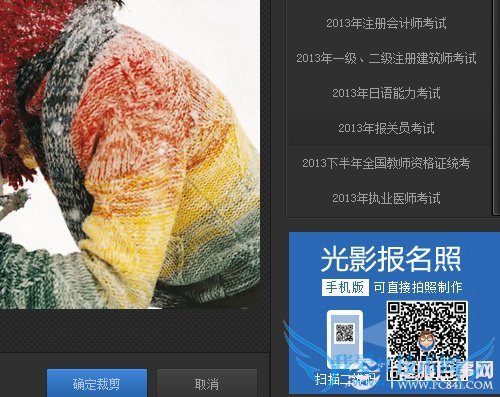 制作报名照还可童工手机版光影魔术手来实现,还内嵌了二维码安装,相当便捷啊。
Google Picasa 3.9免费版
这款软件最大特点就是集合多重操作、诸如图片处理、视频制作、海报制作等等,而且还可相当快速的把你电脑里的近乎所有图片文件夹都搜索到。
制作报名照还可童工手机版光影魔术手来实现,还内嵌了二维码安装,相当便捷啊。
Google Picasa 3.9免费版
这款软件最大特点就是集合多重操作、诸如图片处理、视频制作、海报制作等等,而且还可相当快速的把你电脑里的近乎所有图片文件夹都搜索到。
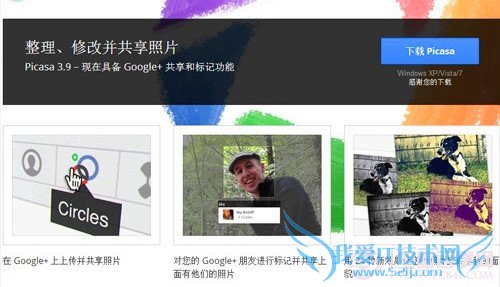 由于这款软件是被谷歌收购了,因此您也可以通过谷歌浏览器的应用商店里查找到该应用。可见该软件还支持免费1GB存储空间,方便用户共享照片。
由于这款软件是被谷歌收购了,因此您也可以通过谷歌浏览器的应用商店里查找到该应用。可见该软件还支持免费1GB存储空间,方便用户共享照片。
 安装好后进入首页界面你会感觉框架很简单,内容很丰富。而且Picasa会默认搜索到几乎所有的图片文件夹,包括QQ聊天中涉及到的缓存图片等等。从架构上上左侧是各种目录下的文件夹,右侧则是文件夹内的图片信息,以及三种快速浏览、修改、制作视频的按钮,如下图红框内。
安装好后进入首页界面你会感觉框架很简单,内容很丰富。而且Picasa会默认搜索到几乎所有的图片文件夹,包括QQ聊天中涉及到的缓存图片等等。从架构上上左侧是各种目录下的文件夹,右侧则是文件夹内的图片信息,以及三种快速浏览、修改、制作视频的按钮,如下图红框内。
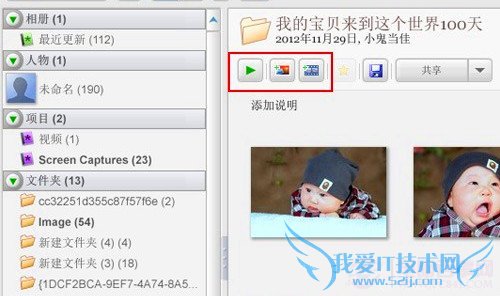 第二个图标是图片拼接功能,就是默认将这个文件夹内的图片按照你所选取的拼图模版进行拼接操作,你也可选择每张照片的样式,比如下图中就选择了有底框的样式。
第二个图标是图片拼接功能,就是默认将这个文件夹内的图片按照你所选取的拼图模版进行拼接操作,你也可选择每张照片的样式,比如下图中就选择了有底框的样式。
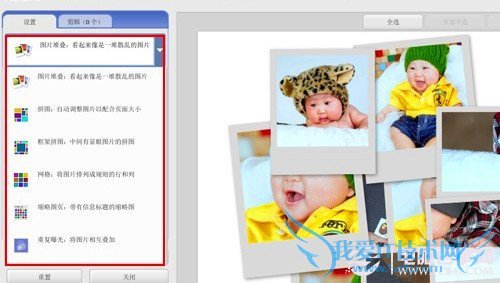 第三个图标就是大家都喜欢的简单制作视频操作,虽然制作出的视频相对要简洁些但这功能的集合让Picasa更受欢迎。从红框中的标识可看出还可加入音轨以及登录谷歌后上传到YouTube。
第三个图标就是大家都喜欢的简单制作视频操作,虽然制作出的视频相对要简洁些但这功能的集合让Picasa更受欢迎。从红框中的标识可看出还可加入音轨以及登录谷歌后上传到YouTube。
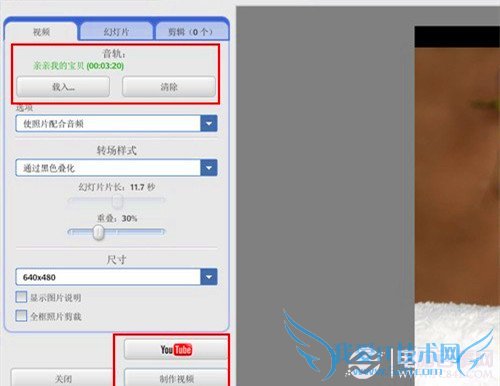 除了视频制作,在这一选项卡下还有制作幻灯片的小功能,虽然简单但在图片说明添加的样式选项还是很多的。
除了视频制作,在这一选项卡下还有制作幻灯片的小功能,虽然简单但在图片说明添加的样式选项还是很多的。
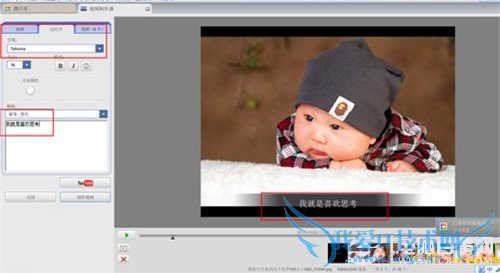 当然,Picasa除了上述三种简单文件夹内图片操作外,针对图片的批量动作执行也是相当给力的,在图片选项卡--批量修改下就罗列了12、3种常用功能,用户可根据自身需求来体验下。
当然,Picasa除了上述三种简单文件夹内图片操作外,针对图片的批量动作执行也是相当给力的,在图片选项卡--批量修改下就罗列了12、3种常用功能,用户可根据自身需求来体验下。
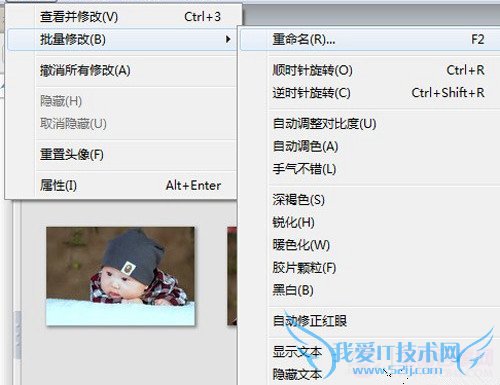 后记:
很多朋友一定有御用的图片处理软件,小编推荐这几种仅限应急用,当然里面的功能不能逐一详解,如果有网友有好的处理技巧或者软件欢迎分享到评论框里。大家出游就是为了开心解压,沿途的风光、人物、感动瞬间除了用手机随时分享外,也请抽出一些时间静下心来通过PC端制作出精彩大片供朋友来羡慕吧。
后记:
很多朋友一定有御用的图片处理软件,小编推荐这几种仅限应急用,当然里面的功能不能逐一详解,如果有网友有好的处理技巧或者软件欢迎分享到评论框里。大家出游就是为了开心解压,沿途的风光、人物、感动瞬间除了用手机随时分享外,也请抽出一些时间静下心来通过PC端制作出精彩大片供朋友来羡慕吧。关于小长假归来出大片 如何快速处理好照片的机友互动如下:
相关问题:
答: >>详细
相关问题:
答: >>详细
相关问题:
答: >>详细
- 评论列表(网友评论仅供网友表达个人看法,并不表明本站同意其观点或证实其描述)
-
